
Microsoft 在 Windows 11 中添加了复杂的 AI 助手 Copilot,旨在将 AI 毫不费力地集成到日常计算机使用中。它包括 Bing 和 Dall-E 功能,可提高创造力和生产力。
Copilot 的工作方式类似于 Bing 的 AI 聊天机器人,参与讨论并制作各种材料,从旅行推荐到诗歌。
确保您拥有最新版本的 Windows 11 以使用 Copilot。可通过“开始”菜单、键盘快捷方式 (Win+C) 或任务栏按钮访问它。要启用聊天机器人,如果您在 Windows 上看不到它,请执行本文中提到的以下操作。
什么是 Copilot AI?
Microsoft 发布了 Copilot,这是一种新的 Windows 11 集成,它将许多插件与 Bing Chat AI 相结合,使用户能够直接从操作系统与聊天机器人进行交互。单击任务栏上的“Copilot”按钮时,将显示类似于 Web 和移动平台上 Microsoft Edge 和必应聊天 AI 上的 AI 体验的浮出界面。无需浏览器,该聊天机器人旨在回答复杂的问题并提供摘要、重写甚至内容解释。它还可以帮助用户使用他们最喜欢的应用程序进行活动和设置自定义。
自 2023 年 10 月 31 日起,用户现在可以通过 Windows 11 版本 22H2 和 23H2 的KB5031455升级来访问 Copilot AI 功能。为了逐步将其可用性扩展到更多地点,此功能将首先在北美以及亚洲和南美的一些地区提供。请务必记住,更新 (KB5031455) 存在一个已知问题,该问题会影响多显示器设置中的桌面图标。Microsoft 将暂时关闭受影响设备上的 AI 聊天机器人,直到提供长期解决方案。
如何在 Windows 11 中启用新的 Copilot AI?
在 Windows 11 上安装更新KB5031455和KB5027397后,您应该能够使用“设置”应用或通过调整注册表设置来激活 Copilot。如果由于某种原因,即使在功能更新发布后仍无法激活聊天机器人,则应采取以下措施来启用该功能。
1.使用任务栏设置
- 打开设置应用程序 Windows 11 使用 Windows + I 快捷方式。
- 从左侧边栏中选择个性化。
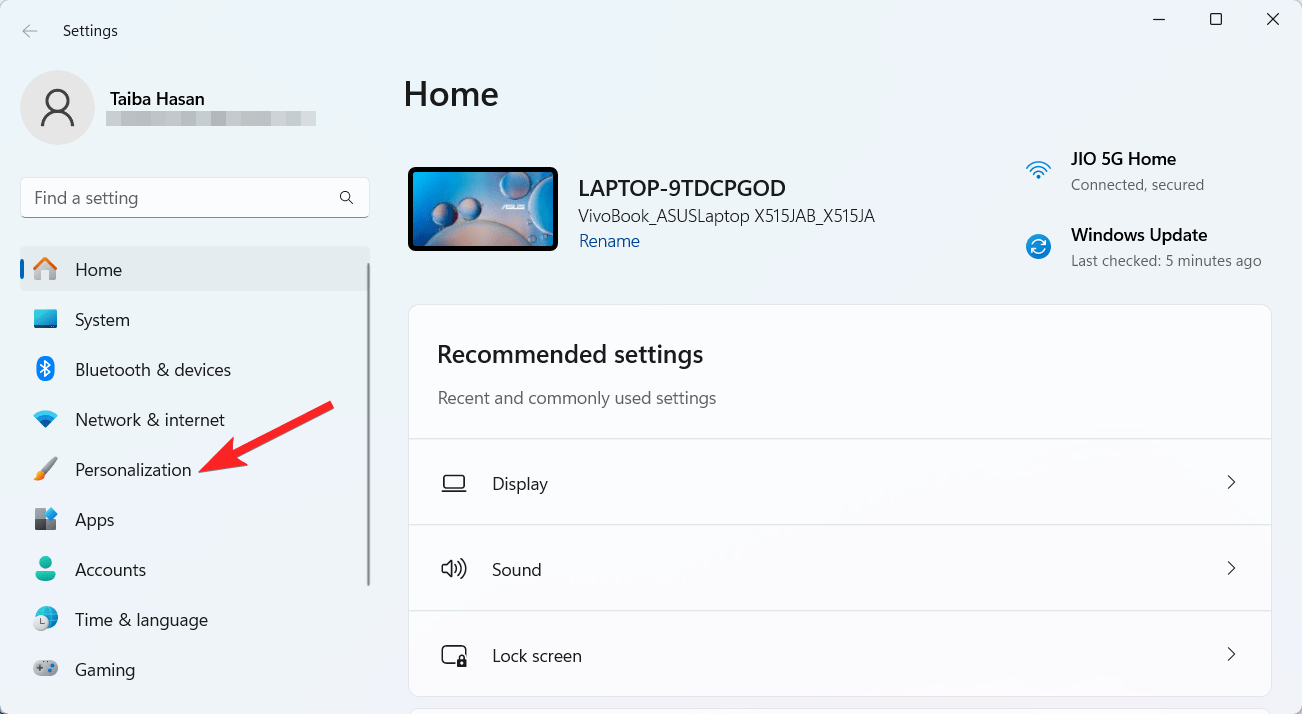
- 单击“任务栏”选项卡。
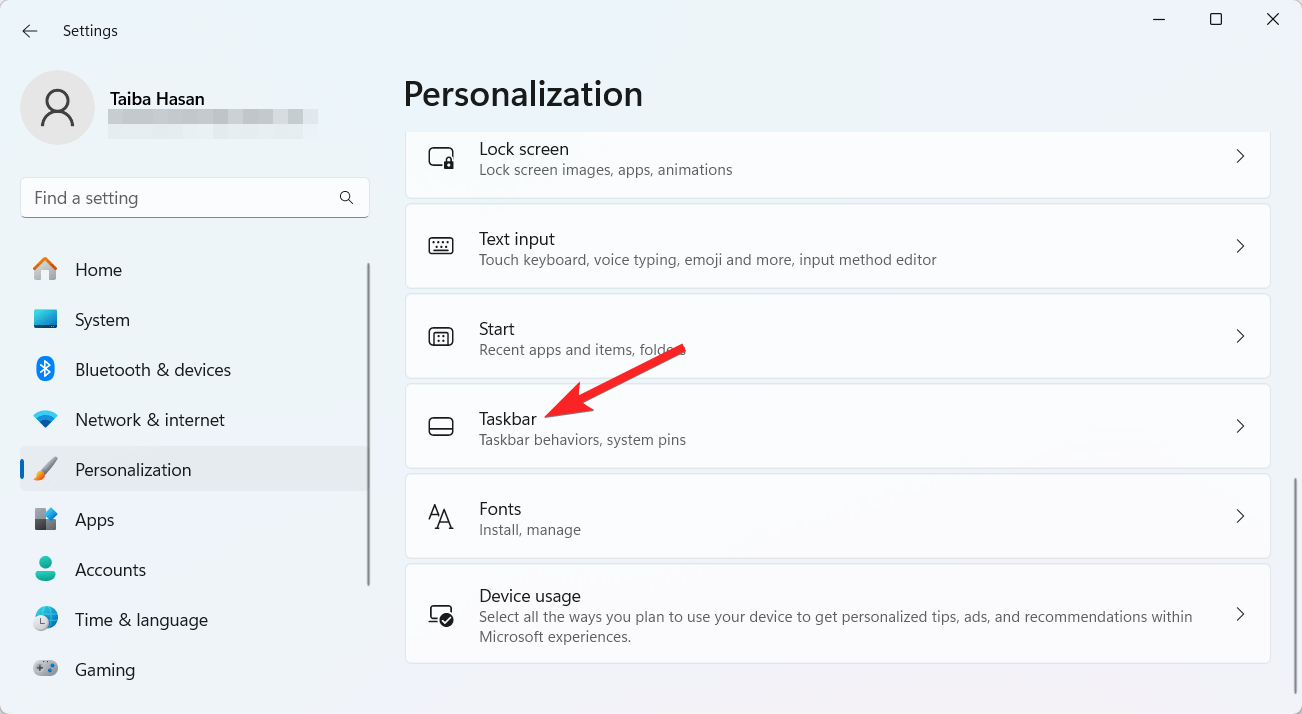
- 切换开关以启用 Copilot。
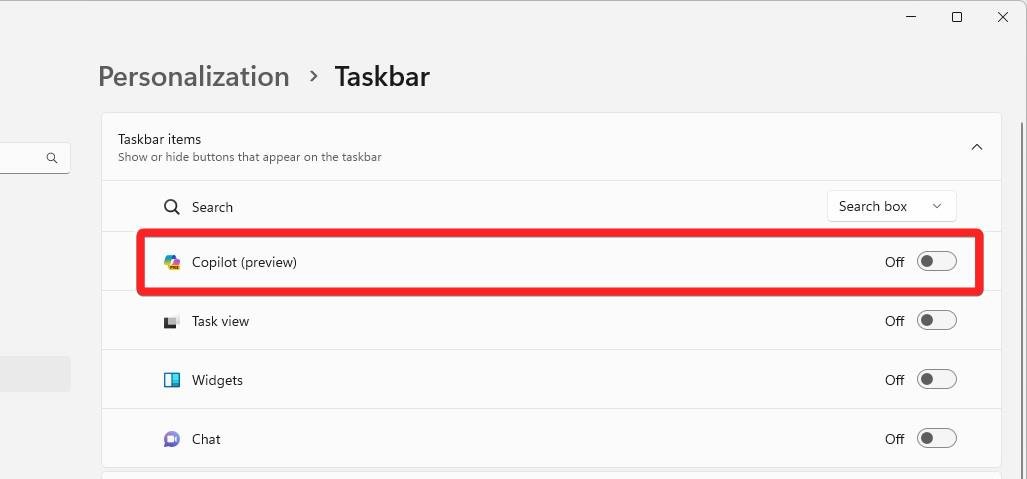
- 完成后,Copilot 按钮将出现在 Windows 11 更新版本的任务栏中。
2. 使用注册表编辑器
- 按 Windows 键启动“开始”菜单,在搜索栏中键入 regedit,然后从搜索结果中选择“注册表编辑器”。
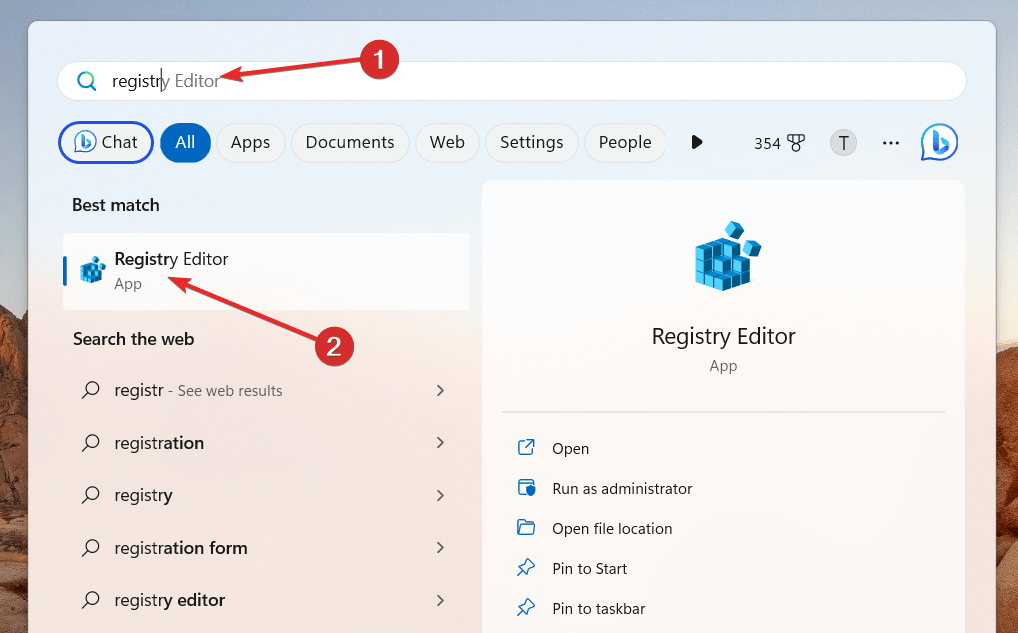
- 导航到 HKEY_CURRENT_USER\Software\Microsoft\Windows\CurrentVersion\Explorer\Advanced。
- 找到 ShowCopilotButton DWORD 并将其值设置为 1 以激活该功能。
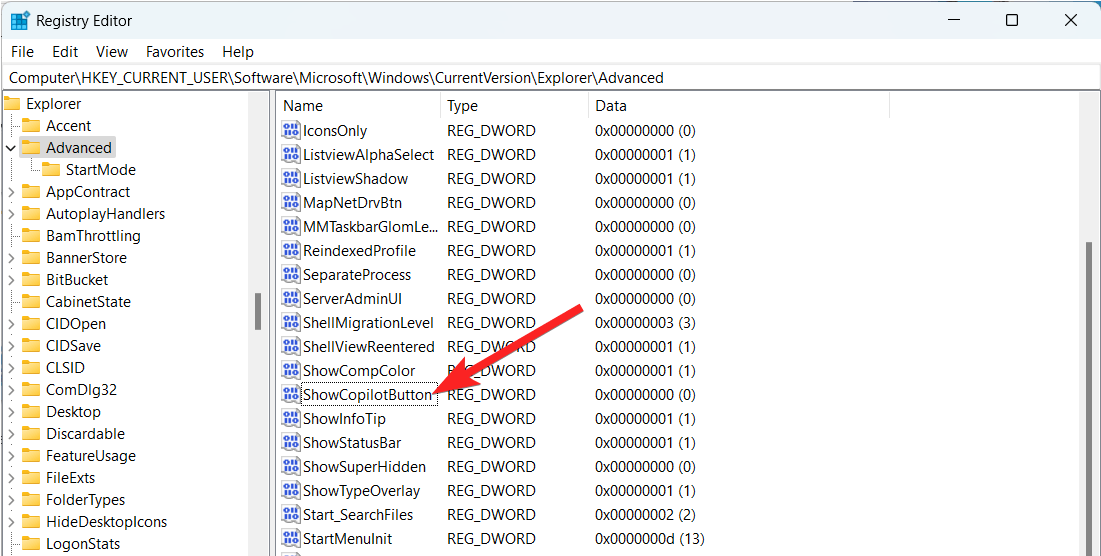
- 保存更改并重新启动计算机。
- 完成这些步骤后,Copilot 按钮应该会在 Windows 11 23H2 任务栏中可见。
如何在 Windows 11 中使用 Copilot AI?
以下是在 Windows 11 build 23493 及更高版本上激活和使用 Microsoft Copilot 的分步指南:
- 要进入“设置”菜单,请按 Windows 键 + I。 从左侧菜单中选择个性化。
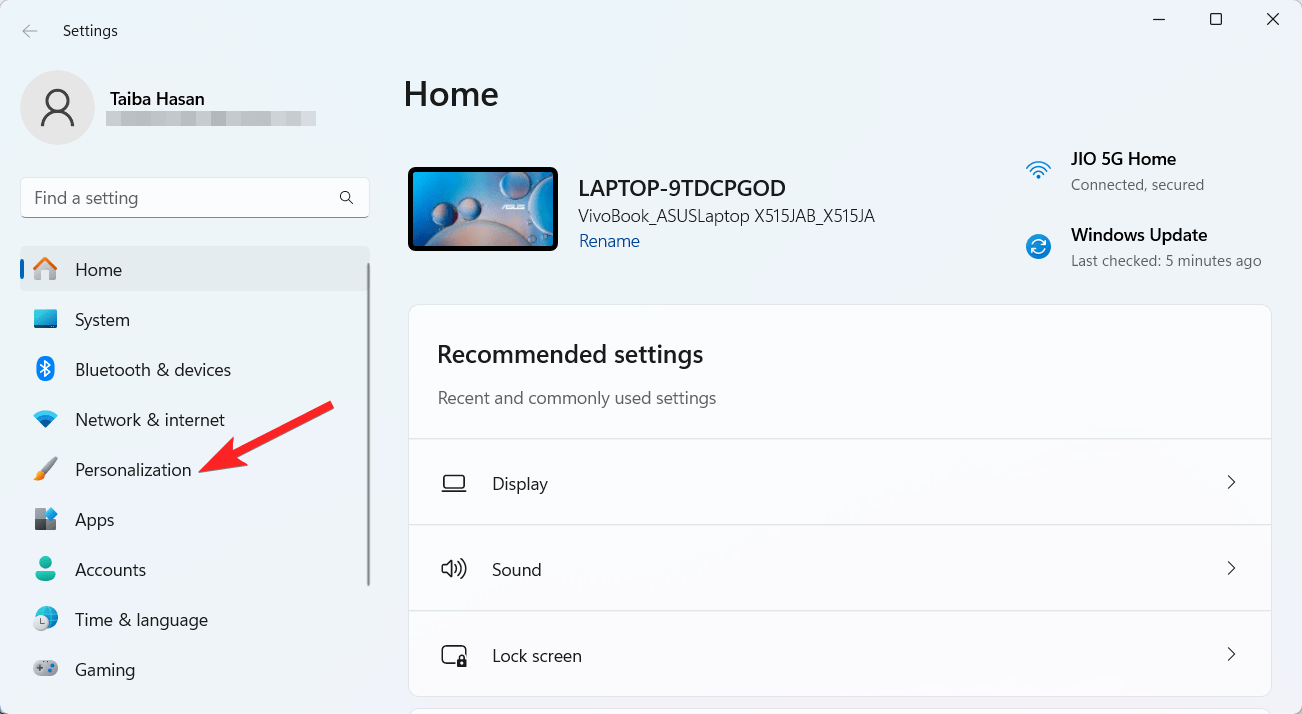
- 从“个性化”菜单中选择任务栏。要激活 Copilot(预览版),请拨动它旁边的开关。
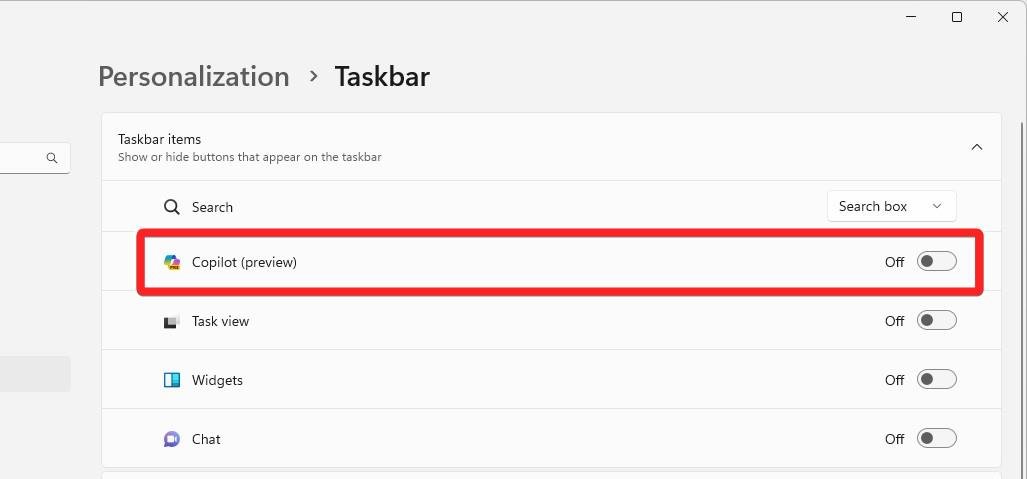
- 启用后,您可以使用 Windows 键 + C 快捷方式或任务栏中的 Copilot 按钮打开 Microsoft Copilot。
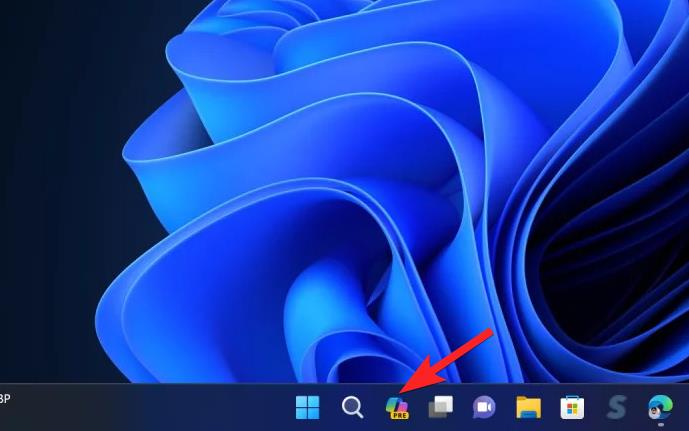
- 选择聊天类型后,在右下角的提示中输入您的问题。当您询问有关 Windows 或外部数据的问题时,您可以根据需要详细或通用。
- 要进行更改,请单击 Copilot 右上角的三点菜单符号,然后从下拉菜单中选择设置。
- 要让 Copilot 汇总文档,请将文件拖放到提示窗格中。然后,选择所需的操作:“解释”、“重写”或“总结”。
 Win 11系统之家
Win 11系统之家
